设置win11任务栏不折叠 win11任务栏不折叠设置步骤
更新时间:2024-10-30 11:45:22作者:jiang
Win11任务栏是系统中非常重要的一部分,它让我们可以快速地切换窗口和启动应用程序,有时候我们可能希望任务栏不折叠,这样可以方便我们更快地找到需要的应用程序。接下来我们将介绍如何设置Win11任务栏不折叠的步骤。
win11任务栏不折叠设置教程:
1、我们需要借助一款软件实现,自行搜索下载安装startallback软件打开。选择Taskbar进入。
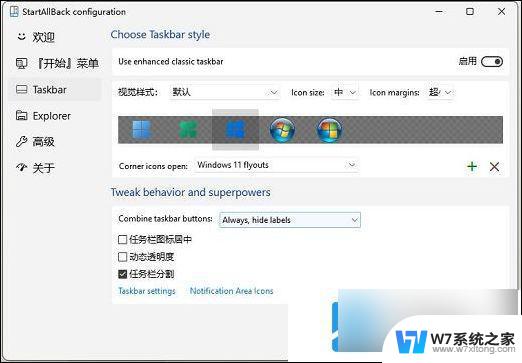
2、Combine taskbar buttons这一项选择Never,就是总是不合并。这样就可以将win11任务栏设置不合并了。
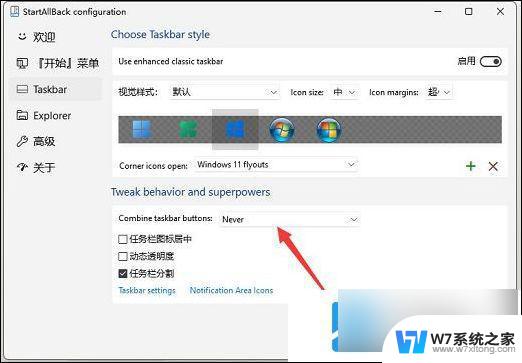
3、重新打开win11桌面就可以看到已经不合并了,而且任务栏是透明状态。这个还可以调整。

4、继续在任务栏右键点击这个小箭头。
5、这样就还可以取消锁定任务栏。和以前的win10和win7一样,比较方便。

以上就是设置win11任务栏不折叠的全部内容,有遇到这种情况的用户可以按照小编的方法来进行解决,希望能够帮助到大家。
设置win11任务栏不折叠 win11任务栏不折叠设置步骤相关教程
-
 win11任务栏软件图标不重叠怎么设置 Windows11任务栏图标重叠怎么调整
win11任务栏软件图标不重叠怎么设置 Windows11任务栏图标重叠怎么调整2024-10-20
-
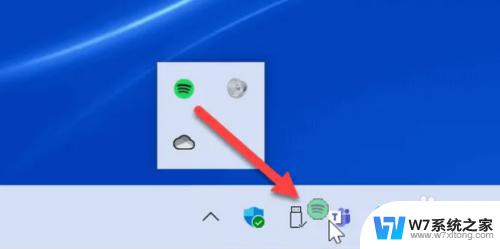 win11任务栏怎么让图标不堆叠 Win11系统任务栏图标重叠解决方法
win11任务栏怎么让图标不堆叠 Win11系统任务栏图标重叠解决方法2024-02-17
-
 win11任务栏图标从不合并 win11任务栏图标不合并怎么设置
win11任务栏图标从不合并 win11任务栏图标不合并怎么设置2024-10-18
-
 win11任务栏 图标不合并 win11任务栏图标不合并设置教程
win11任务栏 图标不合并 win11任务栏图标不合并设置教程2024-11-19
- win11如何不合并任务栏 Win11任务栏不合并设置方法
- win11怎么让任务栏不合并 Win11任务栏合并设置
- win11任务栏全透明设置 Win11任务栏全透明设置方法
- win11的图标怎么不合并 win11任务栏图标不合并设置步骤
- win11任务栏怎么设置全部透明 Win11任务栏全透明怎么设置
- win11设置任务栏应用闪烁颜色 win11任务栏个性化颜色设置
- win11怎么把开始为何在左边 Win11开始菜单怎么调整到左边
- 手机投屏win11笔记本电脑怎么设置 手机电脑投屏连接教程
- win11比win10大多少g Win11系统相比Win10占用内存少吗
- windows11wlan不见了 Win11电脑wifi连接图标消失了怎么办
- win11任务栏怎么永不合并 win11任务栏怎么调整不合并
- win11如何修改鼠标光标 word光标设置方法
win11系统教程推荐
- 1 电脑麦克风怎么打开win11 Win11麦克风权限开启方法
- 2 win11如何设置文件后缀 win11文件后缀修改方法
- 3 指纹录入失败 win11 荣耀50指纹录入失败怎么办
- 4 win11防火墙拦截 Win11 24H2版内存隔离功能如何开启
- 5 如何关闭win11的防火墙和杀毒软件 win11如何关闭防火墙和杀毒软件
- 6 win11显示 任务栏右边 Win11任务栏靠右对齐的方法
- 7 win11不显示视频预览图 Win11 24H2升级后图片无法打开怎么办
- 8 win11禁止系统隔离危险文件 Win11 24H2版内存隔离功能开启步骤
- 9 win11右键怎么设置多几个选项 Win11右键菜单默认显示更多选项怎么自定义设置
- 10 win11电脑设置共享 Win11文件夹共享设置教程